电脑添加打印机和扫描仪怎么操作 教你给电脑添加打印机和扫描仪的方法
更新时间:2023-02-07 10:47:00作者:mei
电脑添加打印机和扫描仪是常规操作,日常工作中经常要打印文件或扫描文件的,大部分新手不懂如何给电脑添加打印机和扫描仪?针对此疑问,小编教大家一招快速给电脑添加打印机和扫描仪的方法。
解决方法如下:
1、首先,按键盘上的 Win + X 组合键,或右键点击任务栏底部的Windows开始图标,在打开的隐藏菜单项中,选择设置;
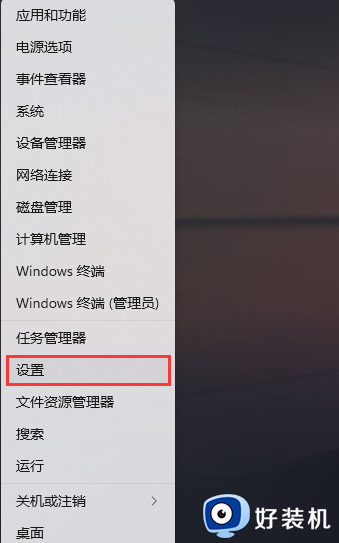
2、Windows 设置窗口,左侧边栏,点击蓝牙和其他设备;
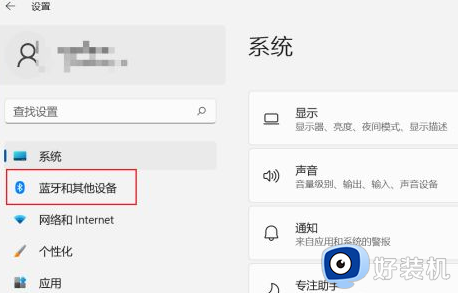
3、蓝牙和其他设备下,点击打印机和扫描仪(首选项、疑难解答);
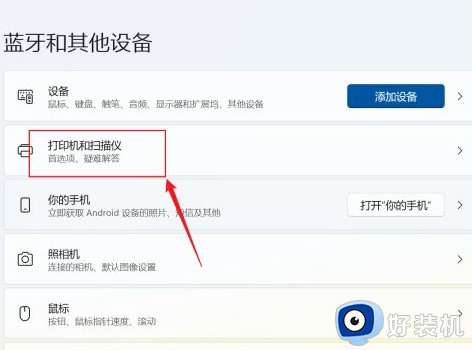
4、当前路径为:蓝牙和其他设备>打印机和扫描仪,点击添加设备;
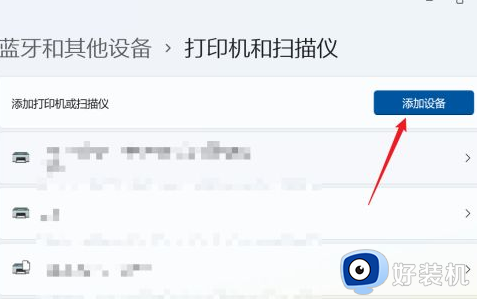
5、如果系统能发现新打印机和扫描仪直接添加,如果是网络打印机,一般需要点手动添加,在弹出的界面,输入网络打印机的地址即可。
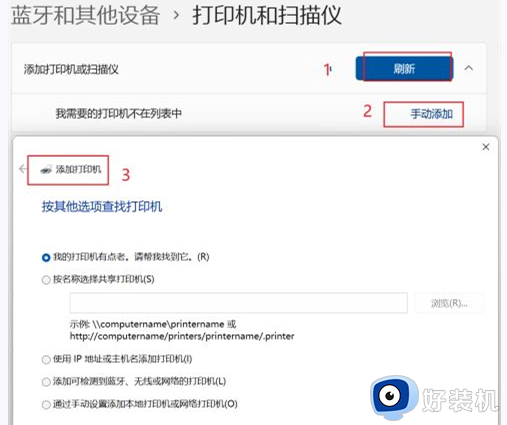
上述分享给电脑添加打印机和扫描仪的方法,操作步骤简单,有需要的小伙伴一起来操作体验。
电脑添加打印机和扫描仪怎么操作 教你给电脑添加打印机和扫描仪的方法相关教程
- 打印机如何扫描文件到电脑 打印机怎么扫描文件到电脑
- 惠普打印机怎么扫描文件到电脑 惠普打印机如何扫描到电脑上
- 打印机扫描到电脑怎么操作 打印机扫描到电脑的方法
- 怎么用打印机扫描文件到电脑上 打印机怎么扫描文件到电脑步骤图解
- 惠普m1136如何启动扫描 惠普m1136扫描功能怎么用
- 纸质版怎么扫描成pdf 如何扫描纸质为电子版pdf
- 打印机如何扫描到电脑里面 打印机扫描文件到电脑的方法
- 打印机扫描文件到电脑怎么操作 打印机怎么扫描文件到电脑
- 打印机扫描文件怎么扫描成pdf 如何用打印机扫描成PDF文件
- 电脑连接打印机怎么扫描 电脑连接打印机扫描如何使用
- 电脑无法播放mp4视频怎么办 电脑播放不了mp4格式视频如何解决
- 电脑文件如何彻底删除干净 电脑怎样彻底删除文件
- 电脑文件如何传到手机上面 怎么将电脑上的文件传到手机
- 电脑嗡嗡响声音很大怎么办 音箱电流声怎么消除嗡嗡声
- 电脑我的世界怎么下载?我的世界电脑版下载教程
- 电脑无法打开网页但是网络能用怎么回事 电脑有网但是打不开网页如何解决
电脑常见问题推荐
- 1 b660支持多少内存频率 b660主板支持内存频率多少
- 2 alt+tab不能直接切换怎么办 Alt+Tab不能正常切换窗口如何解决
- 3 vep格式用什么播放器 vep格式视频文件用什么软件打开
- 4 cad2022安装激活教程 cad2022如何安装并激活
- 5 电脑蓝屏无法正常启动怎么恢复?电脑蓝屏不能正常启动如何解决
- 6 nvidia geforce exerience出错怎么办 英伟达geforce experience错误代码如何解决
- 7 电脑为什么会自动安装一些垃圾软件 如何防止电脑自动安装流氓软件
- 8 creo3.0安装教程 creo3.0如何安装
- 9 cad左键选择不是矩形怎么办 CAD选择框不是矩形的解决方法
- 10 spooler服务自动关闭怎么办 Print Spooler服务总是自动停止如何处理
